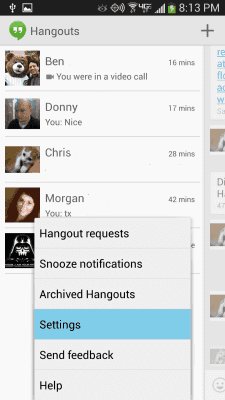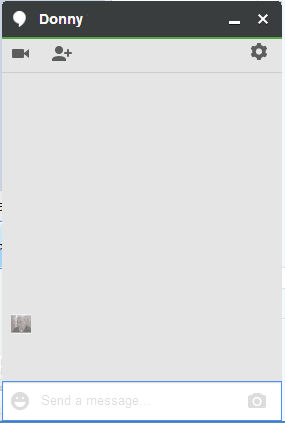Ongeacht of u het hebt over werk om persoonlijke redenen, het kan uiterst nuttig zijn om berichten naar anderen te kunnen sturen en te bellen. De meeste van dit soort tools hebben echter meestal een langdurig inlogproces en een client die moet worden geïnstalleerd.
Dat is echter niet het geval bij Google Hangouts, een door Google gemaakt communicatiemiddel dat als webservice toegankelijk is. Helaas gaat het niet zo soepel met deze tool, aangezien een handvol gebruikers heeft gemeld dat ze problemen hebben met de audio tijdens gesprekken.
Aangezien Google Hangouts behoorlijk populair is, hebben we besloten een artikel over deze kwestie te schrijven, zodat u eindelijk op de juiste manier kunt genieten van spraakoproepen.
Wat kan ik doen als mijn Google Hangouts-audio niet werkt?
1. Problemen met uw hardware oplossen

- Zorg ervoor dat uw microfoon en luidsprekers zijn aangesloten op uw pc en dat ze zijn ingeschakeld
- Dit is ook een goede kans om te controleren of je microfoon niet echt gedempt is
- Als je microfoon via USB is aangesloten, controleer dan of je software of stuurprogramma's van de fabrikant van het apparaat moet installeren.
- zorg ervoor dat er momenteel geen ander programma uw microfoon gebruikt
- Kijk in het Google Hangouts-videogespreksvenster en zorg ervoor dat je de microfoon hebt ingeschakeld voor gebruik
3. Voer een herstart van de pc uit of herstart gewoon het gesprek
- Uw huidige audio- of videogesprek beëindigen
- Sluit en start uw browser opnieuw
- Ga terug naar een Google Hangouts-venster en probeer de persoon opnieuw te bellen
- Als dat niet werkt, herstart dan gewoon je pc
Opmerking: de enige webbrowser die Google-services volledig ondersteunt, is Google Chrome. Firefox, Opera, Internet Explorer en Microsoft Edge bieden ook ondersteuning voor Google-services, maar deze zijn beperkt.
2. Zorg ervoor dat je Hangouts-instellingen correct zijn ingesteld
- Open uw browser en start Google Hangouts in een nieuw tabblad
- Kies bovenaan je videogesprekvenster Instellingen
- Zorg ervoor dat het juiste apparaat is geselecteerd voor elke instelling
- U kunt het wijzigen met behulp van de pijl-omlaag
- Ga naar Microfoon
- Om je microfoon te testen, spreek hardop en vraag of de andere persoon je kan horen
Ben je het zat om Hangouts te gebruiken? Bekijk deze geweldige alternatieven!
4. Zorg ervoor dat de andere persoon niet degene is met videoproblemen
Als geen van de bovengenoemde stappen werkt, zorg er dan voor dat de persoon die u probeert te bellen, geen luidsprekerproblemen heeft. Adviseer ze om problemen met hun luidsprekerinstellingen op te lossen en hun volume aan te passen.
Door deze handleidingen te volgen, zou je alle audioproblemen met je microfoons in Google-hangouts moeten kunnen oplossen.
Laat ons weten welke van de bovengenoemde oplossingen u heeft geholpen door ons een bericht achter te laten in de opmerkingen hieronder.
Veel Gestelde Vragen
- In welke browsers kan Google Hangouts worden uitgevoerd?
Google Hangouts werkt het beste in Google Chrome, maar het kan ook worden uitgevoerd in Mozilla Firefox, Opera, Internet Explorer en Microsoft Edge, zij het met enigszins beperkte functionaliteit.
- Is Google Hangouts beschikbaar op andere platforms?
Ja, Google Hangouts is ook te gebruiken als Android-app voor je smartphone.
- Hoe krijg ik contact in Google Hangouts?
De eenvoudigste manier om iemand toe te voegen aan uw lijst met contactpersonen in Google Hangouts, is door ze als vriend toe te voegen met behulp van hun Gmail-account.